프로세스 만들기와 같은 줄 알았는데, 시작부터 난관에 ㅠㅠ
일단 디자이너 패널이 열려있지 않고 "기본 워크플로우 열기" 링크도 보이지 않음
프로젝트 패널에서 NewActivity.xaml 파일을 더블클릭해주면 그제서야 창이 열림.

https://docs.uipath.com/studio/lang-ko/v2020.4/docs/creating-basic-library
Creating a Basic Library
The following tutorial walks you through the steps of creating a library in Studio, publishing and using it in other automation projects. Creating a library is similar to Creating a Basic Process. The difference is packages are for creating reusable compon
docs.uipath.com
이젠 프로세스 만들면서 한 번 당했으니, 그냥 [+] 버튼 클릭하고 바로 항목 찾기

뭐 이렇게 저렇게 따라해서 실행을 해보면 값을 복사해서 붙여넣긴 하는데, 첫 번째 셀의 값을 처리하지 못하네요 ㅠㅠ
일단 원인은 "Read Range" 액티비티에서 "AddHeaders" 항목이 체크가 되어 있어서 그런데, 이건 좀 애매합니다.

디버그를 해서 보면 AddHeader 체크가 안된 경우에는 DataTable이 저렇게 들어가구요.

체크가 된 경우에는 첫번째 항목을 컬럼 헤더로 처리해서 실제 데이터는 4개만 체크합니다. 그럼 헤더가 없이 모든 데이터를 다 복사하기 원한다면 해당 항목 체크를 빼주어야 겠네요.

이제 라이브러리 파일로 만들어야 하는데요. 설명은 아래와 같습니다.
From the ribbon, click the Publish button. The Publish Library window opens.
아마도 "게시"라는 메뉴인듯 합니다.

그 다음 단계에서는 "Custom" 옵션 설명이 있는데, 별다른 설정이 없다면 기본값이 "사용자 지정"이고 로봇 뭐 그런 걸로 변경할 수 없습니다.
Make sure the “Custom” toggle is selected. In this way, you can publish the library in a local folder.
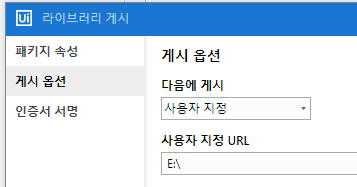
게시 단계에서 C 드라이브가 아닌 사용자 지정 URL을 지정하면 오류가 발생합니다. 아마도 뭔가 작업을 하고 휴지통에 버려주어야 하는데, 그때 경로가 맞지 않아서 발생하는 오류가 아닌가 싶네요. C 드라이브(기본 경로)로 지정해주면 문제가 없습니다.

음. 단계는 잘 마무리했는데, 엑셀 파일 정보를 이전 것을 가져오는건 또 뭐지 ㅠㅠ
하여간 여기까지~



